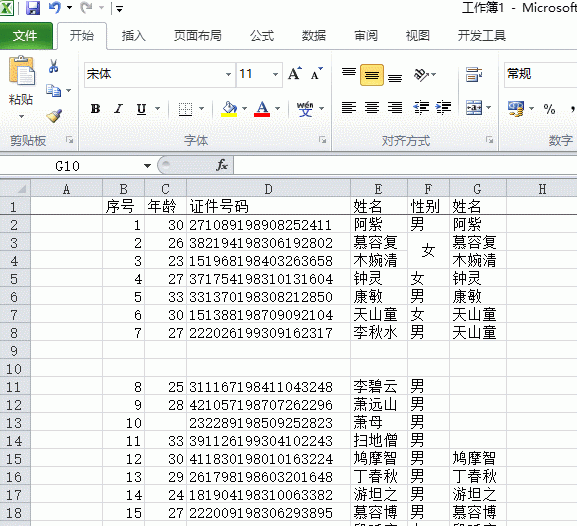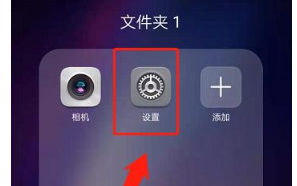今天和大家分享几个Excel小技巧,点滴积累,也能提高工作效率。
【1】快速选择区域
(1)鼠标定位到区域内任意单元格。
(2)按快捷键:Ctrl+A。
有啥用:比鼠标框选快一点。
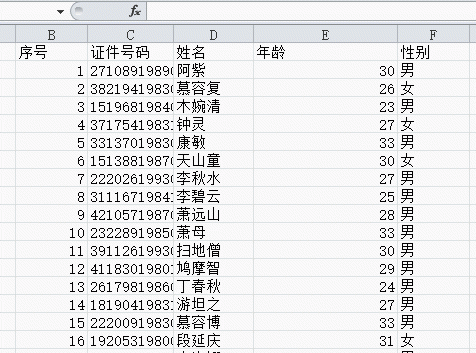
【2】列宽自适应。
(1)先选择列
(2)双击单元格中间的边界线。
有啥用:比一列列手动调整快很多。
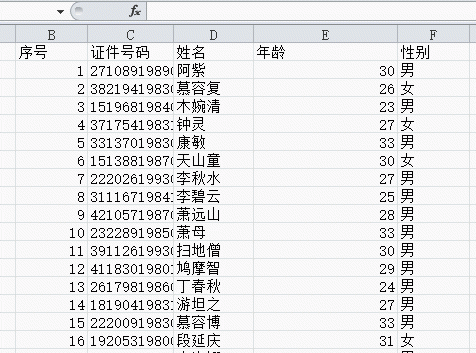
【3】行高自适应
(1)先选择行
(2)双击单元格中间的边界线。
有啥用:比一行行手动调整快很多。
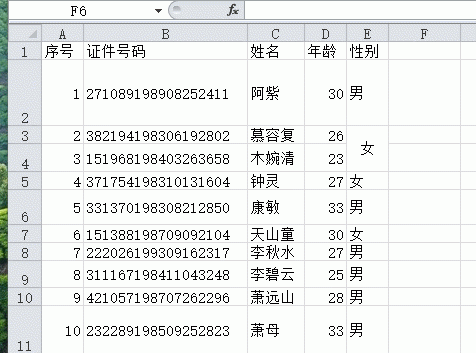
【4】列与列的数据互换
(1)选择一列(或多列)数据,鼠标移入边界变成拖拽图标。
(2)同时按住Shift拖拽。
有啥用:比手动调整快一丢丢。
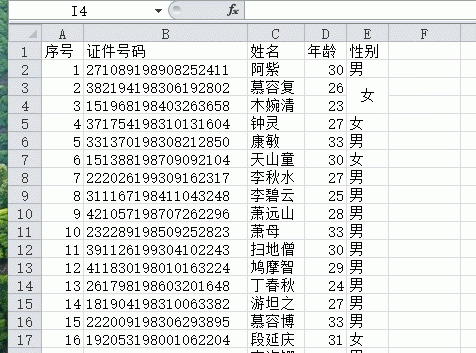
【5】固定首行标题
依次点击“视图”>“冻结窗格”>“冻结首行”。
有啥用:滚动表格时,始终有标题行。
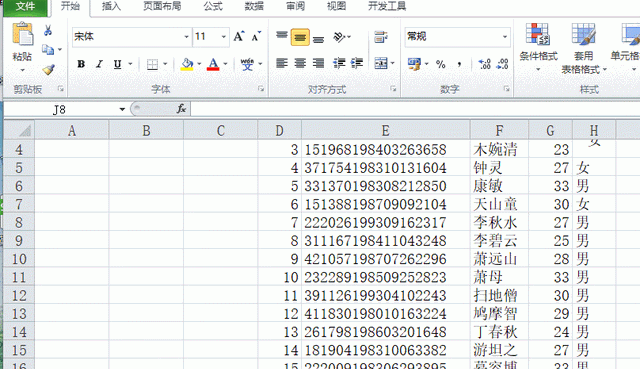
【6】快速复制一列
(1)选择一列(或多列),鼠标移入边界变成拖拽图标。
(2)同时按住Ctrl键拖拽到空白列
(3)该操作,拖拽到有内容区域时会直接覆盖内容。
有啥用:比右键粘贴快一丢丢。
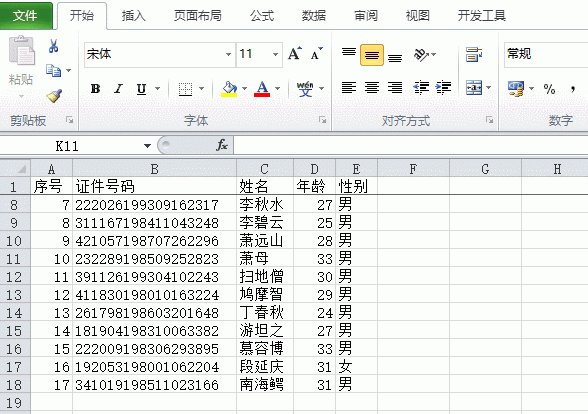
【7】快速插入N行(或N列)
(1)先选择行区域的数量,如选择5行。
(2)再点击右键菜单“插入”。
(3)列操作类似。
有啥用:比右键行行插入快很多,选得多,插入得多。
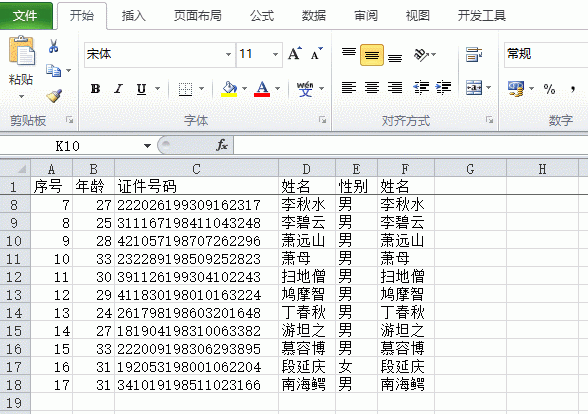
【8】查看重复值
(1)先选择第一区域,按住Ctrl键继续选择第二区域
(2)依次点击“开始”>“条件格式”>“突出显示单元格规则”>“重复值”
有啥用:比肉眼快很多。
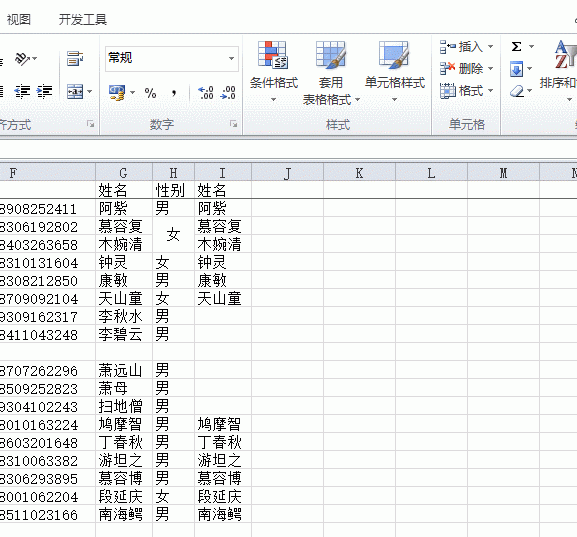
【9】快速建立当前表的副本
(1)选择表名。
(2)同时按住Ctrl键拖拽一下。
有啥用:处理数据前,留个心眼(备份),有备无患。
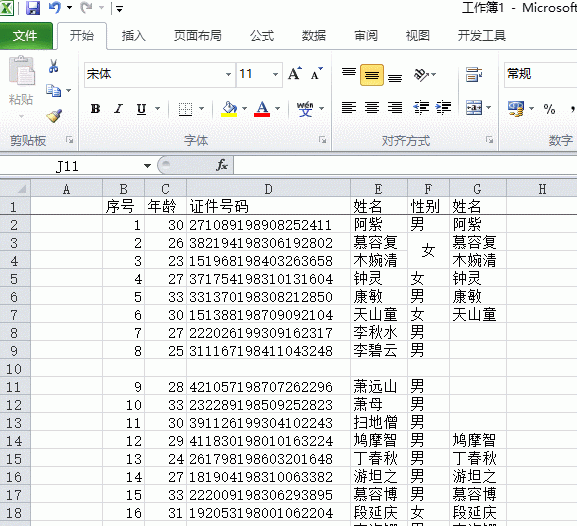
【10】快速复制上一行
(1)先选中区域。
(2)快捷键:Ctrl+D。
(3)快速复制左边区域,快捷键:Ctrl+R。
有啥用:简单、粗暴。